Bienvenidos a nuestro artículo sobre cómo llegar a Discord en la computadora de la escuela. Si eres como muchos de nosotros, probablemente te hayas encontrado con barreras dentro de tu escuela o universidad para conectarte con tus amigos y colegas en línea a través de Discord. No te preocupes, ¡tenemos la solución! En este artículo, cubriremos las preguntas más frecuentes sobre cómo superar los filtros y restricciones de tus escuelas, y finalmente entrar en Discord. Así que, ¡presta atención y comencemos!
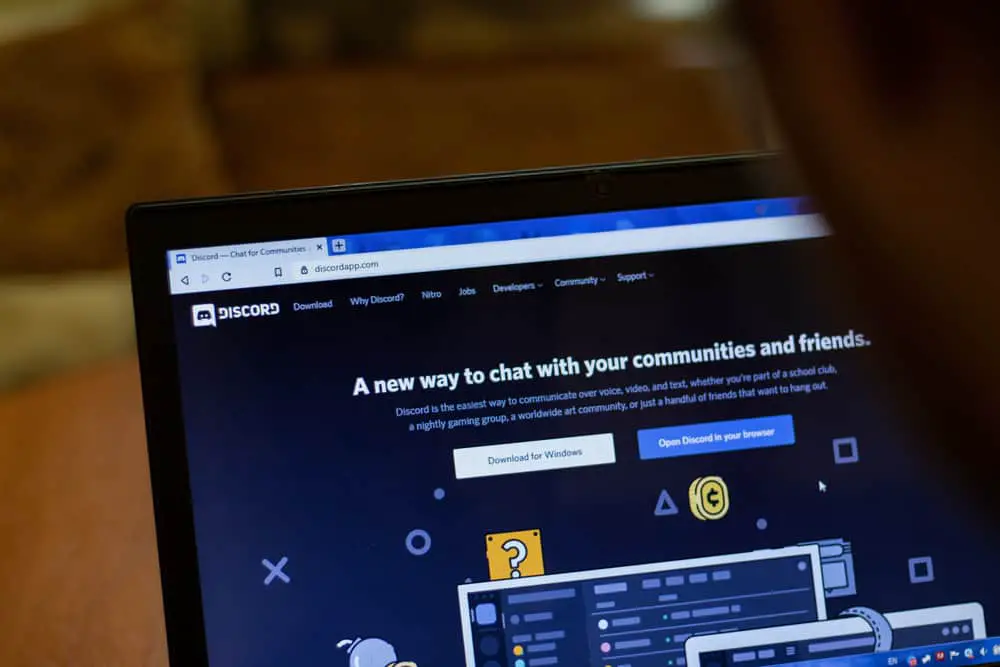
Puede ser frustrante cuando intenta usar Discord en la computadora de su escuela, pero las restricciones le impiden usarlo.
La mayoría de las computadoras escolares han restringido el uso de Discordpero eso no significa que no puedas usar Discord en la computadora de tu escuela.
Las administraciones escolares tienen razones para restringir las aplicaciones en las computadoras de la escuela, pero si debe acceder Discord en la computadora, le daremos varios métodos para solucionarlo.
Si la restricción es contra la instalación de aplicaciones en la computadora, considere acceder Discord a través del sitio web. Además, puedes usar Discordla dirección IP de en lugar de su nombre para eludir las restricciones de nombre de dominio. Además, puede instalar una VPN en la computadora de la escuela y usarla para acceder Discord enmascarando Discorddirección IP de. Además, puedes intentar instalar Discord desde un dispositivo de almacenamiento externo y utilícelo en la computadora de su escuela.
La publicación de hoy lo ayudará a comprender por qué la computadora de su escuela le impide acceder Discord. Aún así, veremos varios métodos para ayudarlo a evitar estas restricciones y acceder Discord desde la computadora de tu escuela. ¡Empecemos!
¿Por qué la computadora de la escuela restringe el acceso a Discord?
Si ha intentado acceder Discord usando la computadora de su escuela, probablemente ya esté frustrado porque no le permitirá acceder Discord.
Podría ser que rechace su intento de instalar el Discord aplicación de escritorio o que accede a la Discord el sitio web parece no funcionar.
La mayoría de las instituciones bloquean el acceso a las aplicaciones en línea, como Discordsitio web de En otros casos, puede ser que la administración haya restringido la descarga o instalación de archivos ejecutables a través de la web.
Las computadoras escolares tienen estas restricciones para evitar que los estudiantes usen las computadoras para acceder a sus plataformas de redes sociales.
La restricción actúa como una forma de evitar que los estudiantes se desvíen de su trabajo escolar y de frustrar sus intentos de acceder Discordla administración espera que puedas permanecer concentrado en tu trabajo escolar.
Cómo llegar Discord en las computadoras de la escuela
Enfrentando el Discord La restricción al usar las computadoras de la escuela es molesta.
Aquí está la cosa, no tiene que enfrentar la restricción, ya que hay varias formas de solucionarlos y acceder Discord.
A continuación se encuentran los trucos que deberían ayudarlo a evitar el Discord restricciones en la computadora de su escuela.
Método #1: Acceso DiscordSitio web de
La mayoría de las computadoras escolares restringen la descarga e instalación de archivos ejecutables. Si se ha encontrado con un error al intentar instalar el Discord aplicación en la computadora de la escuela, intente acceder a ella desde el navegador.
Visita el Discord versión web y si se carga, acceda a su Discord cuenta y utilícelo en línea sin necesidad de instalar la aplicación de escritorio.
Si DiscordEl sitio web de no se carga, es posible que el enrutador de la escuela bloquee el dominio del sitio web. Pruebe el siguiente método a continuación.
Método #2: Usa una VPN
Una VPN crea una red privada que canaliza el tráfico desde su computadora. Al enmascarar las conexiones que está realizando, puede eludir las restricciones que le impiden acceder Discordsitio web de
Busque una VPN en línea, de pago o gratuita, e instálela en la computadora de la escuela. Abra la VPN y configure la ubicación/servidor. Una vez que la VPN funcione, reinicie el navegador de la computadora y acceda Discordsitio web de.
Con una VPN, lograrás acceder a la Discord versión web e inicie sesión en su Discord cuenta para disfrutar usando Discord.
Método #3: Usar DiscordDirección IP de
Busque la dirección IP de Discordsitio web de Una vez que lo encuentre, escriba la dirección IP en su navegador en lugar de la Discord nombre de dominio.
Puede usar el símbolo del sistema o el terminal para encontrar la dirección IP escribiendo ping discord.com.
Eso debería abrir el Discord sitio web, y puede iniciar sesión en su cuenta.
A veces, la restricción está en “Discord.com” y no su dirección IP.
Método #4: Instalar Discord desde almacenamiento externo
Supongamos que la computadora de la escuela está restringiendo la descarga de archivos ejecutables.
Busque otro dispositivo y utilícelo para descargar el Discord Archivo ejecutable.
Una vez descargado, guárdelo en un almacenamiento externo, como una unidad USB.
Conecte la unidad a la computadora de la escuela e instale el Discord solicitud.
Conclusión
Puedes usar varios trucos para conseguir Discord en la computadora de tu escuela.
Hemos discutido cómo puede usar una VPN, dirección IP, acceso Discorde instalar Discord desde un medio de almacenamiento externo.
Uno de los métodos enumerados lo ayudará a evitar las restricciones impuestas a Discord.
